Excel表中如何使用large函数查找最大数
来源:网络收集 点击: 时间:2024-03-02【导读】:
在用Excel制作表格时,制作好了一个数据表,在表格中输入一些数据,有时需要通查找来输出最大数的结果。这可以用large函数。那么,Excel表中如何使用large函数查找最大数呢?大家参考以下几步,很快可以在Excel表中使用large函数查找最大数了。方法/步骤1/6分步阅读 2/6
2/6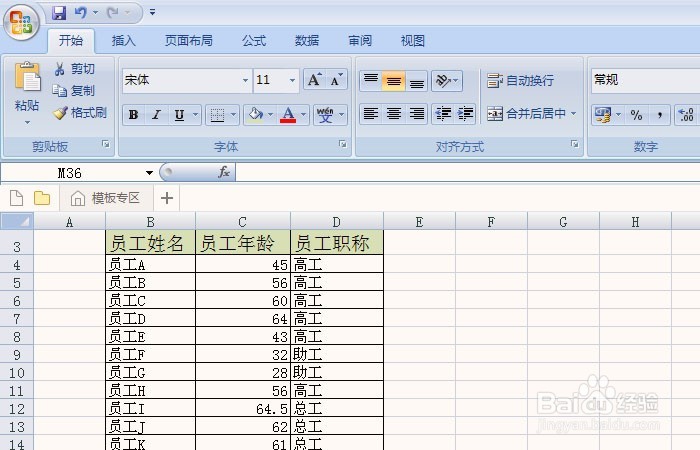 3/6
3/6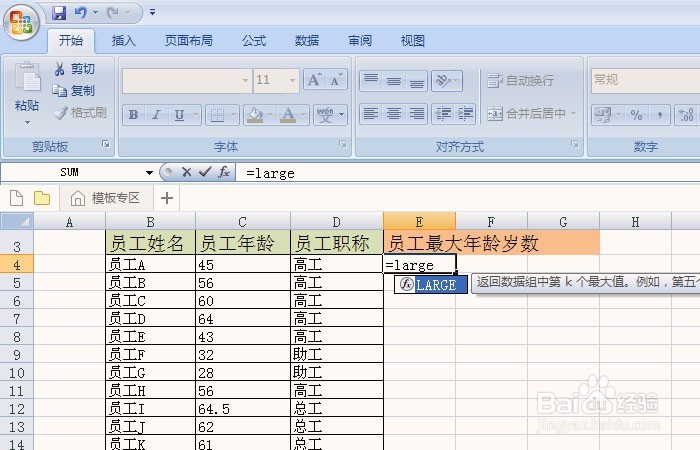 4/6
4/6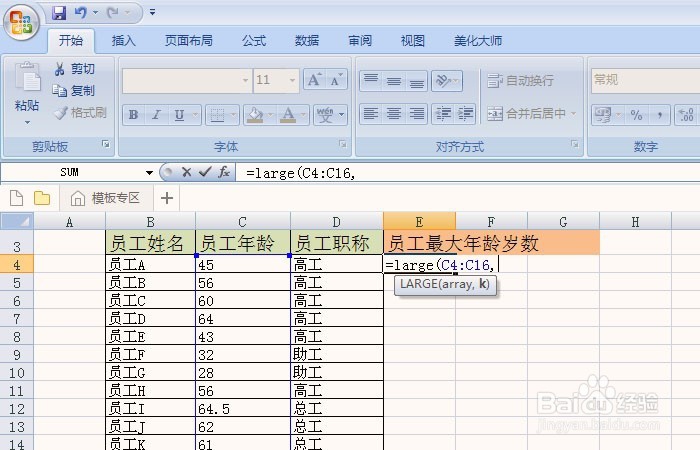 5/6
5/6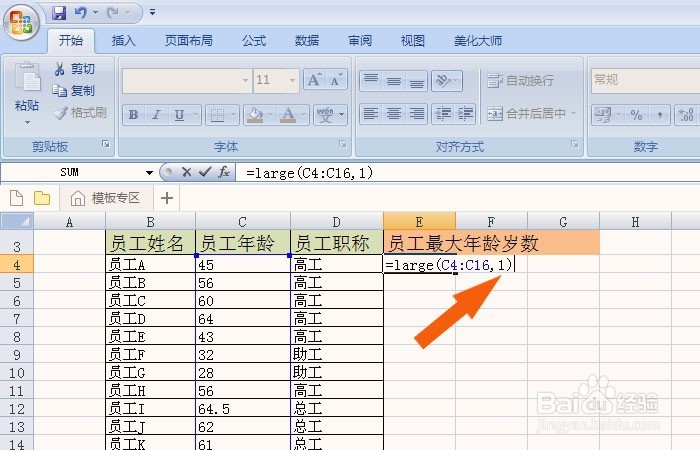 6/6
6/6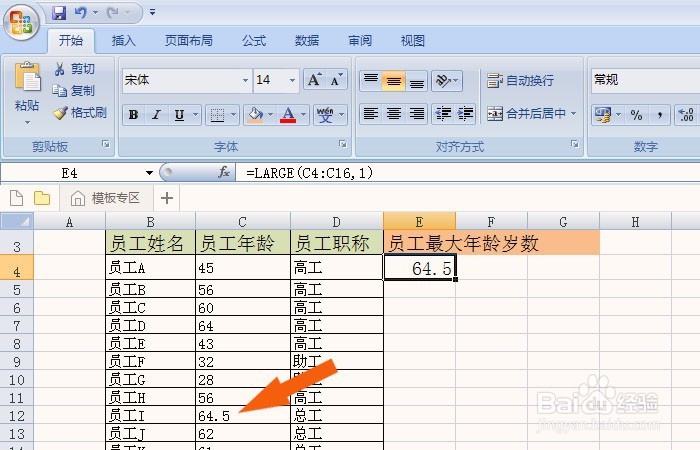 EXCEL函数LARGE函数查找最大数表格制作
EXCEL函数LARGE函数查找最大数表格制作
打开一个Excel的文件,输入一个简单的表格,比如员工年龄职称表。给表格添加表格线,标题栏添加背景颜色,如下图所示。
 2/6
2/6接着,在表格的单元格中输入员工的年龄和职称的数据,如下图所示。
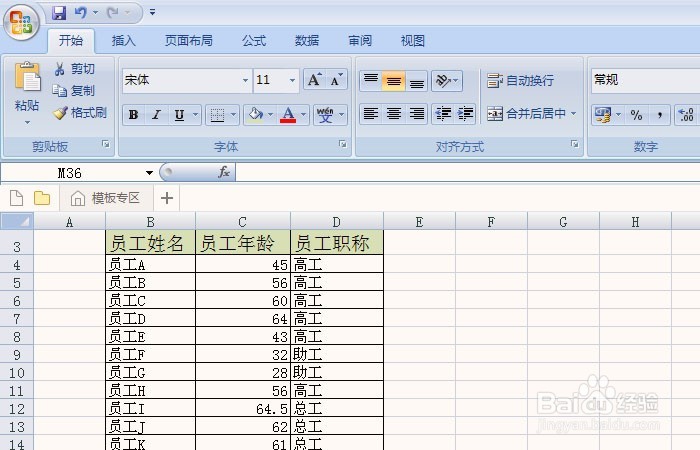 3/6
3/6然后,在表格的右方单元格中,输入输入large函数后,会提示函数的参数,如下图所示。
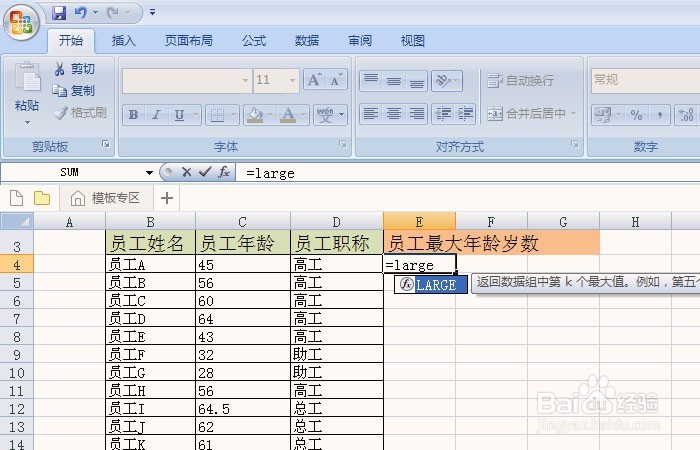 4/6
4/6接着,在large函数内,用鼠标左键选取要进行最大数查找的单元格数据区域,如下图所示。
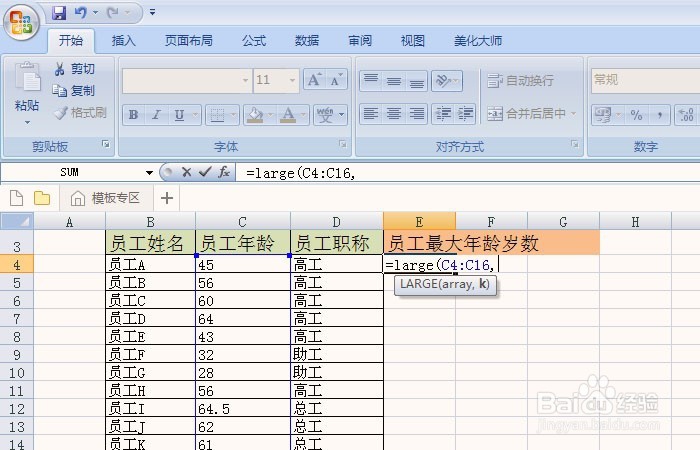 5/6
5/6然后,在large函数内,给函数的参数输入1,表示在区域内查找最大的数据输出在单元格中,如下图所示。
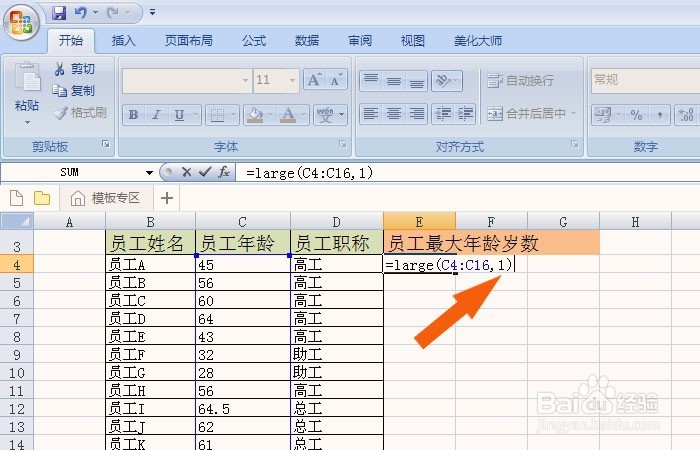 6/6
6/6最后,在单元格中的large函数输入好后,按回车按键,就可以看输出的最大数了,通过检查数据查找是对的,如下图所示。通过这样选择和输入,就可以使用large函数查找和输出最大数了。
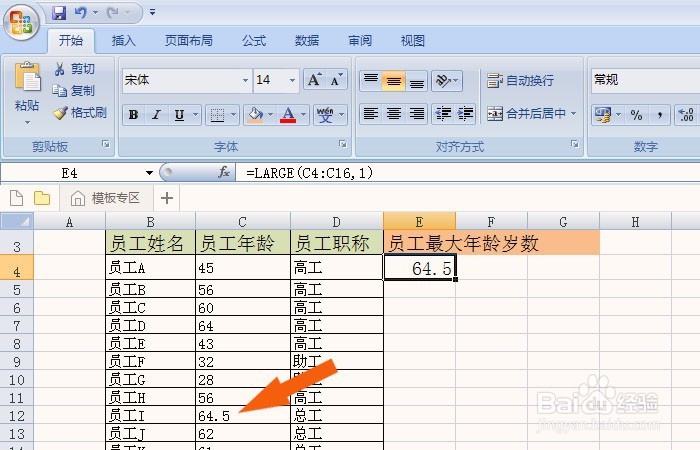 EXCEL函数LARGE函数查找最大数表格制作
EXCEL函数LARGE函数查找最大数表格制作 版权声明:
1、本文系转载,版权归原作者所有,旨在传递信息,不代表看本站的观点和立场。
2、本站仅提供信息发布平台,不承担相关法律责任。
3、若侵犯您的版权或隐私,请联系本站管理员删除。
4、文章链接:http://www.1haoku.cn/art_212526.html
上一篇:鬼谷八荒如何避免在十万大山遇到妖鬼攻击
下一篇:陌陌的扫一扫在哪里?
 订阅
订阅